插畫設計:AI繪制矢量風格的小矮人插圖
文章來源于 站酷,感謝作者 尋圖標 給我們帶來經精彩的文章!先看看效果圖
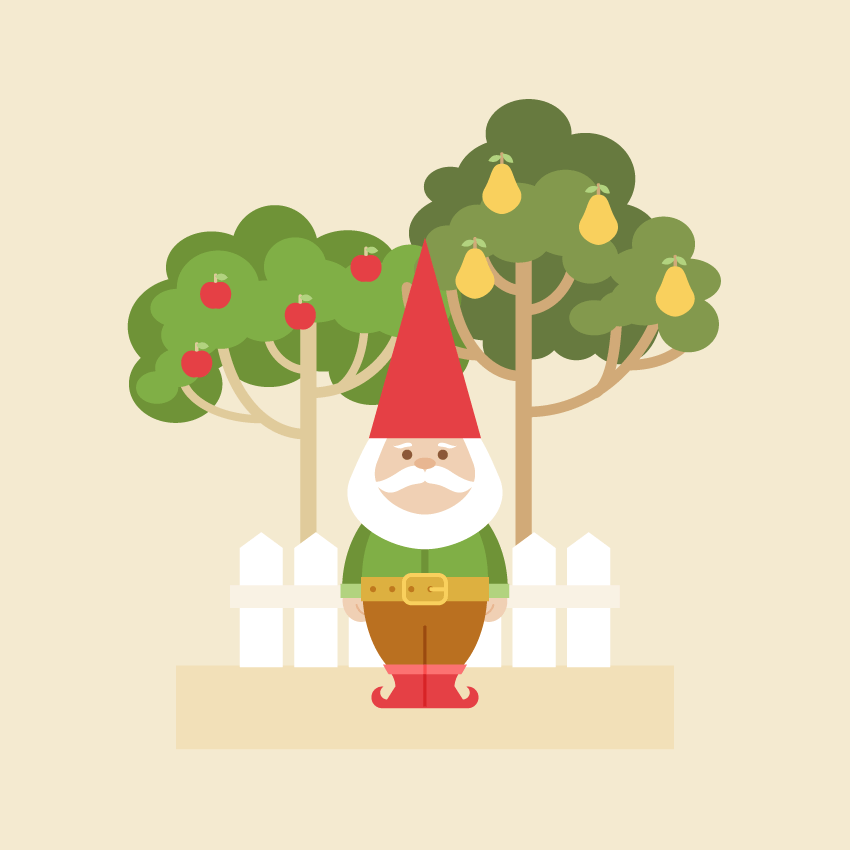
1. 創(chuàng)建矮人頭部
第1步
創(chuàng)建新文檔,讓我們開始繪制矮人。使用橢圓工具(L)繪制出一個橢圓(填充顏色R = 240,G = 208,B = 180)。保持選中狀態(tài)的同時,轉到效果>變形>魚形,然后在設置窗口中輸入下面選項,然后點擊確定。

第2步
將填充顏色更改為R = 140,G = 88,B = 56。然后使用橢圓工具(L)按住Shift鍵(創(chuàng)建一個正圓),創(chuàng)建一個矮人的眼睛。
按住Shift和Alt鍵,創(chuàng)建一個圓形副本。
將填充顏色更改為R = 232,G = 1182,B = 1450繪制一個扁圓的橢圓的作為矮人的鼻子。

第3步
接下來讓我們繪制矮人的胡子。設置填充顏色為白色,并使用橢圓工具(L)繪制橢圓。保持選中狀態(tài)的同時,轉到效果>變形>旗形,然后在對話窗口中輸入下面選項。按“ 確定”,展開形狀(“ 對象”>“擴展外觀”)。圖形完成后不要忘記將黑色輪廓刪掉。

第4步
將小胡子放在鼻子的下面,創(chuàng)建胡須的副本(Control-X,Control-F)。保持選中胡須的同時,使用鏡像工具(O)按下Alt鍵的同時單擊鼻子下方。在對話窗口中,輸入垂直,角度 90度,然后按復制。胡須的繪制就完成了。
接下來我們給胡須創(chuàng)建副本然后進行縮放,放置到眼睛上方作為矮人的眉毛。

第5步
創(chuàng)建好胡須,我們創(chuàng)建頭部的副本(Control-C,Control-B),使用水平拉伸并創(chuàng)建圖形的外部輪廓作為髯發(fā)。
然后我們給矮人創(chuàng)建紅色帽子。點擊多邊形工具點擊畫板。在新窗口中創(chuàng)建邊數(shù)為3的三角形。將填充顏色改為R = 228,G = 65,B = 69。

2.創(chuàng)建身體
第1步
繪制一個橢圓,將填充顏色更改為綠色(R = 129,G = 175,B = 69)。然后使用 矩形工具(M)創(chuàng)建一個矩形覆蓋橢圓的下半部分。
選擇兩個形狀,然后在“ 路徑查找器” 面板(“ 窗口”>“路徑查找器” )中按“ 減去頂層”。得到半個橢圓,作為矮人的上半身。

將矮人的頭部和身體拼合在一起。

 情非得已
情非得已
-
 Illustrator繪制扁平化風格的建筑圖2020-03-19
Illustrator繪制扁平化風格的建筑圖2020-03-19
-
 Illustrator制作扁平化風格的電視機2020-03-18
Illustrator制作扁平化風格的電視機2020-03-18
-
 Illustrator繪制漸變風格的建筑場景插畫2020-03-12
Illustrator繪制漸變風格的建筑場景插畫2020-03-12
-
 佩奇插畫:用AI繪制卡通風格的小豬佩奇2019-02-26
佩奇插畫:用AI繪制卡通風格的小豬佩奇2019-02-26
-
 插畫設計:AI繪制復古風格的宇航員海報2019-01-24
插畫設計:AI繪制復古風格的宇航員海報2019-01-24
-
 房屋插畫:AI繪制圣誕節(jié)主題的房屋插畫2019-01-21
房屋插畫:AI繪制圣誕節(jié)主題的房屋插畫2019-01-21
-
 圣誕插畫:AI繪制簡約風格圣誕節(jié)插畫2019-01-21
圣誕插畫:AI繪制簡約風格圣誕節(jié)插畫2019-01-21
-
 燈塔繪制:AI繪制的燈塔插畫2019-01-21
燈塔繪制:AI繪制的燈塔插畫2019-01-21
-
 時尚船錨:AI繪制鮮花裝飾的船錨圖標2019-01-18
時尚船錨:AI繪制鮮花裝飾的船錨圖標2019-01-18
-
 扁平寶箱圖形:AI繪制游戲中常見的寶箱2019-01-18
扁平寶箱圖形:AI繪制游戲中常見的寶箱2019-01-18
-
 Illustrator制作復古風格的郵票效果2021-03-10
Illustrator制作復古風格的郵票效果2021-03-10
-
 Illustrator制作復古風格的郵票效果
相關文章2112021-03-10
Illustrator制作復古風格的郵票效果
相關文章2112021-03-10
-
 Illustrator設計簡潔的乒乓球主題頁面
相關文章8532020-09-28
Illustrator設計簡潔的乒乓球主題頁面
相關文章8532020-09-28
-
 Illustrator繪制扁平化風格的室內效果圖
相關文章15042020-03-19
Illustrator繪制扁平化風格的室內效果圖
相關文章15042020-03-19
-
 Illustrator繪制扁平化風格的建筑圖
相關文章7132020-03-19
Illustrator繪制扁平化風格的建筑圖
相關文章7132020-03-19
-
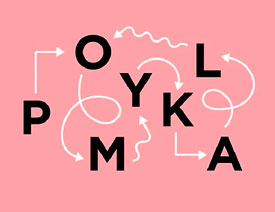 Illustrator快速的設計復雜的箭頭
相關文章2542020-03-19
Illustrator快速的設計復雜的箭頭
相關文章2542020-03-19
-
 Illustrator設計紫色立體效果的企業(yè)LOGO
相關文章9252020-03-19
Illustrator設計紫色立體效果的企業(yè)LOGO
相關文章9252020-03-19
-
 Illustrator制作扁平化風格的電視機
相關文章5132020-03-18
Illustrator制作扁平化風格的電視機
相關文章5132020-03-18
-
 Illustrator制作卡通風格的法國建筑圖
相關文章6122020-03-18
Illustrator制作卡通風格的法國建筑圖
相關文章6122020-03-18
